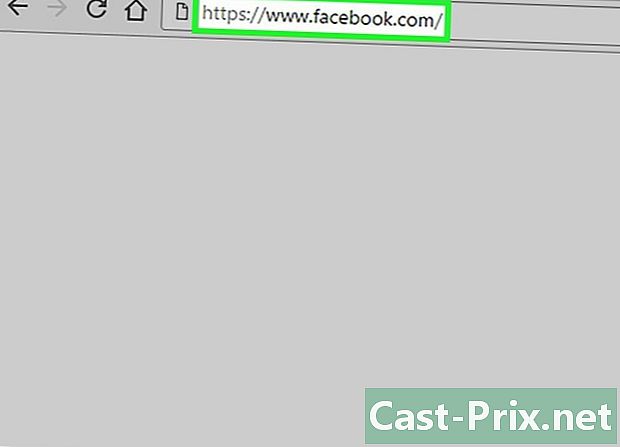Sådan fjernes abonnenter på Instagram
Forfatter:
Randy Alexander
Oprettelsesdato:
24 April 2021
Opdateringsdato:
1 Juli 2024
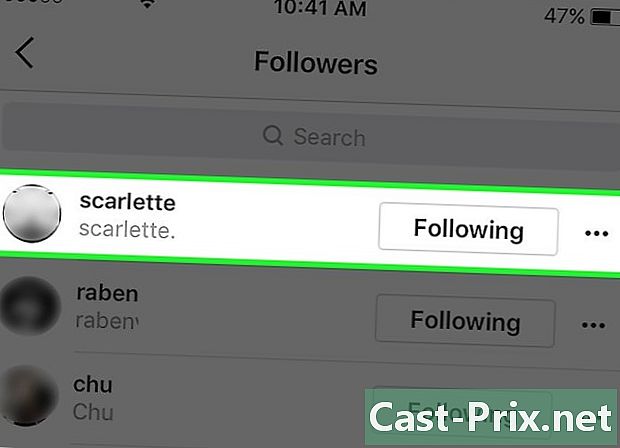
Indhold
I denne artikel: Bloker abonnenterSæt private kontohenvisninger
Hvis du har en insisterende slægtning eller en invaderende ven, der chikanerer dig på Instagram, vil du være glad for at høre, at du kan tage deres konto væk! Hvis det ikke er muligt at "slette" abonnenter i klassisk forstand, kan du blokere dem og forhindre dem i at få adgang til din profil. Du kan også vælge at gøre din konto privat for at undgå ophobning af uønskede abonnenter.
etaper
Del 1 Blokabonnenter
-
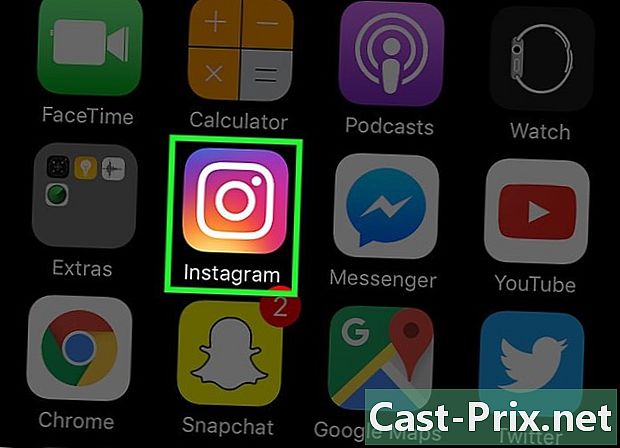
Start Instagram-appen. Hvis du bruger en computer, skal du gå til Instagram-webstedet.- Hvis du ikke allerede er logget ind, skal du indtaste dit brugernavn og din adgangskode.
-

Få adgang til din profil. For at gøre dette skal du klikke på ikonet for den lille fyr. Hvis du bruger en telefon, vil den være placeret nederst til højre på skærmen.- Hvis du er på en computer, finder du dette ikon øverst til højre på skærmen.
-
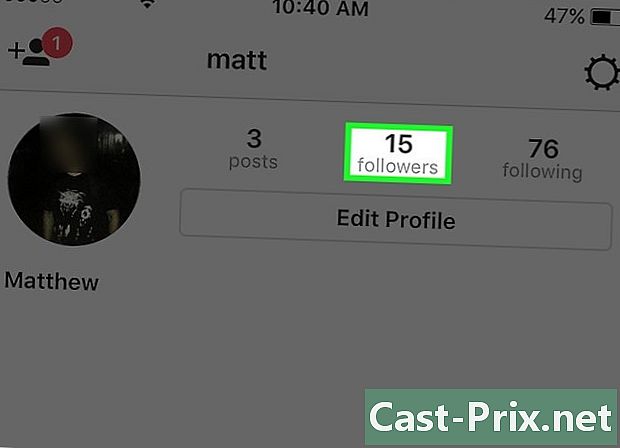
Klik på muligheden for abonnenter. Du finder det til højre for dit profilbillede. -

Gennemgå din liste over abonnenter. Hvis du ikke kan tvinge en bruger til at afmelde din profil, kan du blokere brugeren fra at abonnere eller få adgang til din konto. -
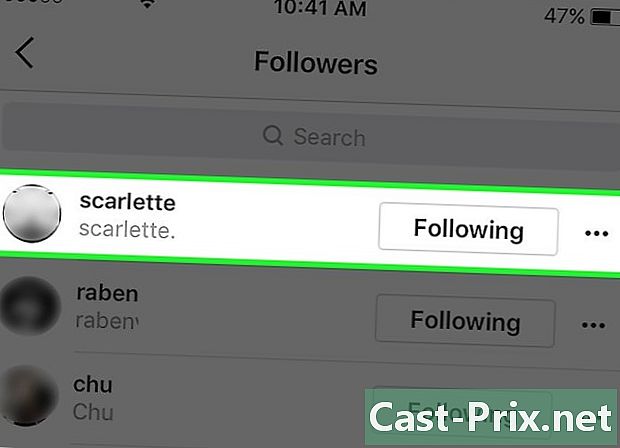
Klik på det produkt, du vil slette. Du bliver omdirigeret til hans profil og vil være i stand til at blokere den. -
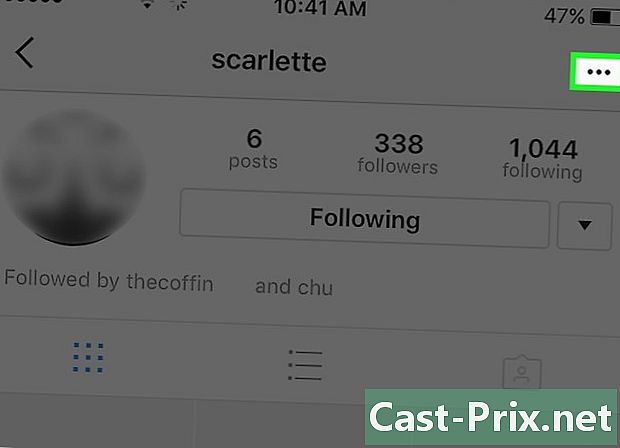
Klik på menuen med tre små prikker. Du finder dem øverst til højre på din skærm (og til højre for brugerens navn på en computer).- På Android vil denne menu være lodret og ikke vandret.
-
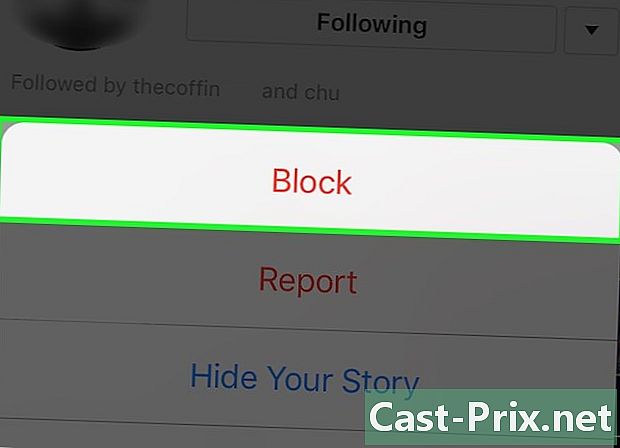
Klik på "blok" -indstillingen. På hjemmesiden vil indstillingen være "blokere denne bruger". Når du har klikket på denne mulighed, beder Instagram dig om at bekræfte dit valg. -
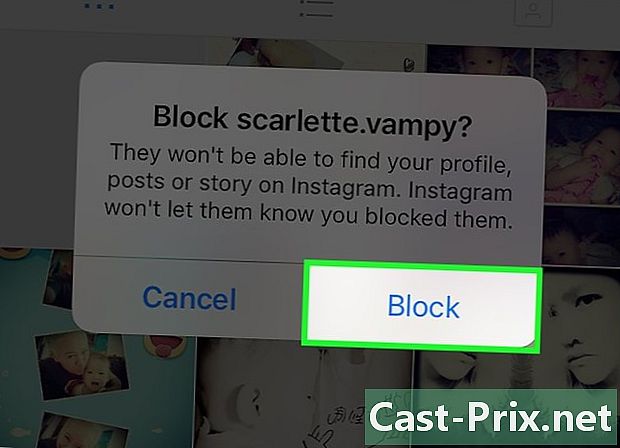
Klik på "Ja, jeg er sikker". Den valgte bruger blokeres og kan ikke se dine indlæg!- Blokerede brugere kan stadig se dine kommentarer til andre brugers fotos, og de vil stadig være i stand til at søge efter din konto. Ikke desto mindre vil han ikke længere kunne få adgang til det.
- Du kan når som helst få adgang til listen over brugere, som du har blokeret ved at gå til dine indstillinger og klikke på "blokerede brugere".
-
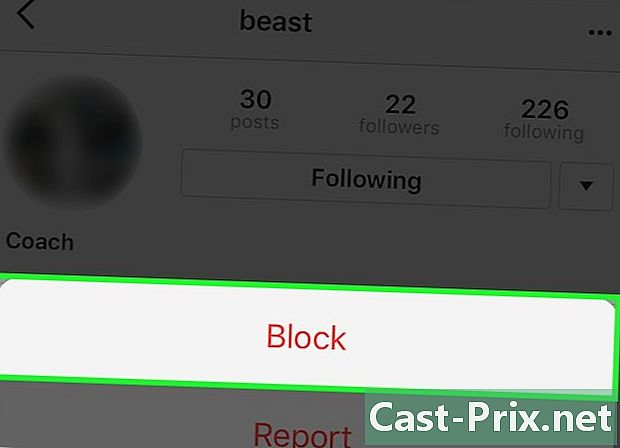
Gentag denne proces for alle de brugere, du vil blokere. Hvis du vil undgå uønskede abonnenter i fremtiden, kan du placere din konto privat. Dette giver dig mulighed for at bekræfte brugernes abonnementsanmodninger, før de kan få adgang til din konto.
Del 2 Sæt din konto privat
-
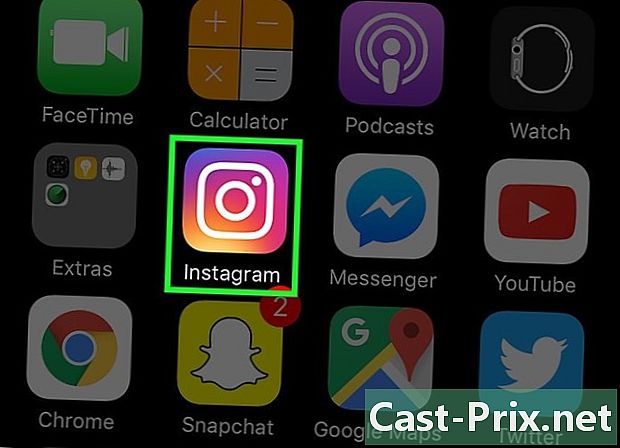
Åbn Instagram-appen på din smartphone. Ved at sætte din konto privat, kræver du brugere, der ønsker at abonnere på din profil, til at sende dig en abonnementsanmodning. Dette vil give dig større kontrol over de brugere, der kan få adgang til din Instagram.- Ved at sætte din konto privat, vil du også begrænse brugernes adgang til dine kommentarer og dine kommentarer "jaime", bortset fra kommentarerne og nævnene "jaime" på offentlige publikationer (dit navn vises ved siden af omtalen "jaime", men adgang til din konto vil stadig være beskyttet.
- Du vil ikke være i stand til at ændre privatlivets indstillinger for din konto fra en computer.
-

Åbn din profil, hvis den ikke allerede er gjort. For at gøre dette skal du klikke på ikonet i form af en lille fyr nederst til højre på din telefonskærm.- Du kan også gøre dette fra en tablet.
-
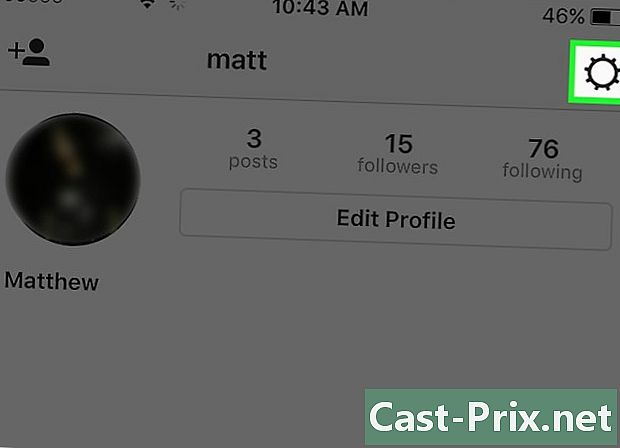
Få adgang til dine kontoindstillinger For at gøre dette skal du klikke på det lille hjulikon (iOS) eller på de tre små prikker (Android) øverst til højre på skærmen. -
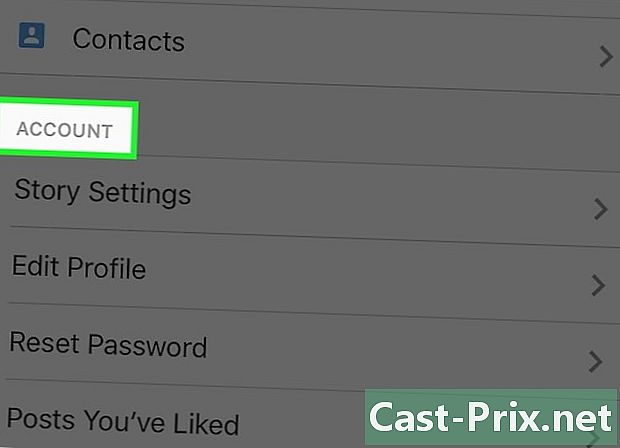
Gå ned til kontosektionen. Du finder en hel række donglets om dine kontoindstillinger. Nederst på listen finder du muligheden "privat konto". -
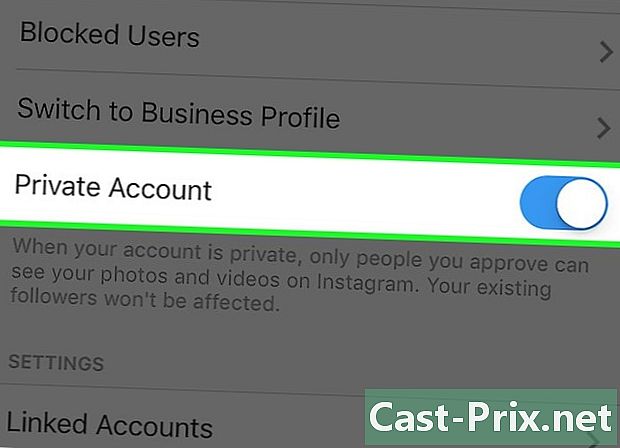
Sæt kontakten ved siden af "privat konto" en. Den skal gå fra grå til blå, hvilket fortæller dig, at din konto nu er privat!- Hvis du vil deaktivere denne indstilling, skal du blot tænde for kontakten af og klik på OK i popup-vinduet.
- Bemærk, at dine nuværende abonnenter ikke vil blive påvirket af denne ændring af indstillinger. Hvis du vil blokere en eller flere af dine abonnenter, skal du gøre det manuelt.